Page 1

Logitech® Webcam C930e
Setup Guide
Logitech for Business
Page 2
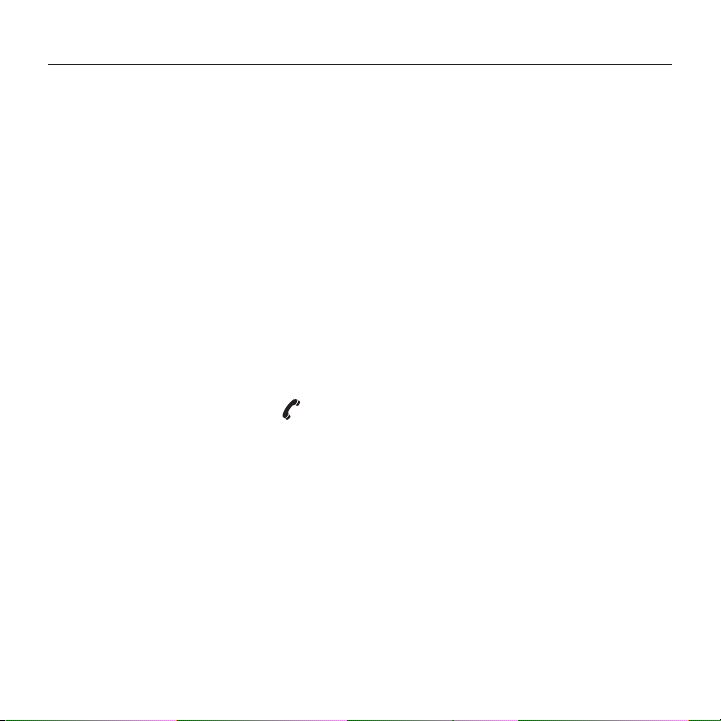
Logitech Webcam C930e
Contents
Español . . . . . . . . . . . . . . . . 23
www.logitech.com/support . . . . . . . . . . . . . . . . . . . . . . . . . . 83
2
Page 3
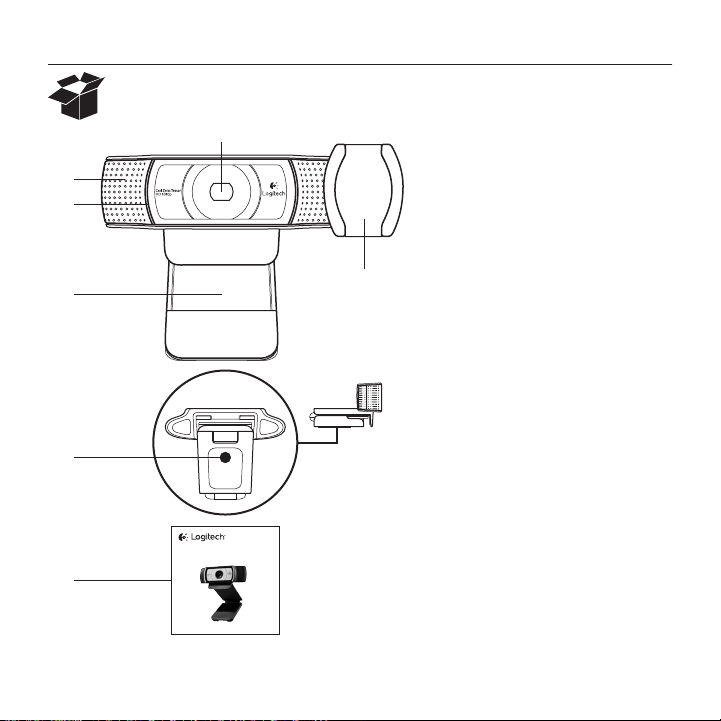
Logitech Webcam C930e
1
Funciones
1. Objetivo Carl Zeiss®
2
3
con enfoque automático,
alta definición y 1080p
2. Micrófono
3. Diodo de actividad
4. Clip/base versátil
4
5
5. Tapa del obturador
6. Acoplamiento de trípode
7. Documentación del producto
6
Logitech® Webcam C930e
Setup Guide
7
Logitech for Business
Español 23
Page 4

Logitech Webcam C930e
1 2 3
Gracias por la compra de C930e.
Use esta guía para configurar y empezar a usar la cámara Web Logitech.
Si tiene alguna pregunta antes de comenzar, o si desea obtener más información
sobre la cámara Web Logitech, visite www.logitech.com/support.
Configuración de la cámara Web
1 Coloque la cámara Web
Se ha diseñado pensando en las
preferencias de todos los usuarios para
realizar videoconferencias y, por tanto,
Webcam C930e puede colocarse donde
uno quiera: en el monitor del ordenador,
en el escritorio o en un trípode.
Para la colocación en un monitor
Tome la cámara Web en una mano como
se indica y abra el clip/base versátil
con la otra mano. Monte la cámara Web.
El pie del clip/base versátil debe quedar
a ras con la parte posterior del monitor.
24 Español
Page 5

2 Conecte la cámara Web
USB
3 Descarga de software
opcional
En http://www.logitech.com/support/c930e
hay disponible una aplicación que permite:
•Controlar panorámico, inclinación y zoom
desde la pantalla de PC o Mac del usuario
•Seleccionar opciones de configuración
avanzada de la cámara
Logitech Webcam C930e
Introducción
avideoconferencias
Logitech Webcam C930e proporciona
videoconferencias Full HD 1080p.
Para iniciar una videoconferencia,
tanto usted como la persona a la que
llame deben usar una aplicación de
videoconferencia como Microsoft Lync
o Cisco Jabber.
Además de una cámara Web
y una aplicación de videoconferencias,
ambos interlocutores necesitan:
•Un ordenador con altavoces
(o auriculares) y micrófono;
Logitech Webcam C930e tiene
dos micrófonos integrados.
•Una conexión de banda ancha a Internet
(p. ej., DSL, T1 o cable)
•Para videoconferencias Full HD 1080p,
compruebe los requisitos del software
de videoconferencias utilizado.
Aunque los requisitos pueden variar
de una aplicación a otra, por lo general se
requieren al menos 2 Mbps de velocidad
de carga).
Español 25
Page 6

Logitech Webcam C930e
Resolución de problemas
¿Cómo sé sabe si el sistema operativo
reconoce la cámara?
Conecte la cámara a un puerto USB 2.0/3.0.
Una vez conectada, la detección del nuevo
hardware tarda unos momentos.
Para asegurar que la cámara está bien
instalada en el sistema Windows 8,
compruebe lo siguiente:
En Panel de control > Sistema y seguridad >
Sistema > Administrador de dispositivos
•Examine el contenido de Dispositivos
de imágenes: Logitech Webcam C930e
debería ser visible
•Examine la sección Dispositivos de sonido,
vídeo y juegos: Logitech Webcam C930e
debería ser visible
•Examine los controladores de bus
serie USB: Debería estar visible
USB Composite Device
•Si la instalación se ha realizado
en Windows 7, sólo se verá
USB Composite Device
He instalado en Windows 8 y bajo
Dispositivo compuesto no veo Cámara
Logitech USB (Webcam C930e), ¿por qué?
Asegúrese de que está seleccionada
la opción automática (debería estarlo
de forma predeterminada)
En Panel de control > Hardware y sonido >
Dispositivos e impresoras
•Haga clic con el botón derecho
del ratón en el sistema en Dispositivos >
Configuración de la instalación
de dispositivo
•Seleccione “Sí, hacerlo automáticamente
(recomendado)” y guarde la configuración.
¿Cómo sé sabe si el cliente de vídeo
utiliza la cámara Logitech?
Todos los clientes de vídeo tienen
una opción para comprobar el dispositivo
de audio y vídeo.
Use el cliente de vídeo para comprobar
lo siguiente:
•La selección de audio, para asegurar
que está seleccionada la opción
C930e Microphone.
•De no ser así, cambie la selección a C930e
•La selección de vídeo, para asegurar
que está seleccionada la opción C930e.
•De no ser así, cambie la selección a C930e
26 Español
Page 7

Durante operaciones de streaming,
¿cómo puedo aprovechar al máximo
las funciones de panorámico,
inclinación y zoom (PTZ)?
El uso de PTZ lo controla un programa
de software descargable (mencionado en el
punto 3 de esta guía) o, de estar disponible,
la configuración de cámara Web de
la aplicación o la página de propiedades.
Para controlar PTZ mediante
la configuración de cámara Web de
la aplicación o la página de propiedades:
•El acceso a las diversas propiedades
de cámara Web de esta página suele
realizarse desde el cliente de vídeo
seleccionado.
•Después de seleccionar las propiedades
de cámara Web, compruebe las opciones
disponibles bajo Control de la cámara Web.
•Use los botones o el control deslizante
para incrementar el zoom.
•Use los botones o el control deslizante
para aplicar panorámico a la izquierda/
derecha o inclinación hacia arriba/abajo.
Logitech Webcam C930e
¿Por qué no puedo usar 1080p
con mi aplicación de videoconferencias?
Hay varias restricciones del sistema
que podrían impedir el uso de 1080p
en una sesión de videoconferencia.
Están relacionadas con la capacidad
de procesamiento (es decir, la velocidad
de CPU) y el ancho de banda de red
disponible.
En todos los casos es preciso
comprobar los requisitos de la aplicación
de videoconferencias. Esto servirá de
orientación para averiguar el rendimiento
del sistema y el ancho de banda necesario.
¿Cuál es su opinión?
Le agradecemos la adquisición
de nuestro producto. Nos gustaría
que dedicara unos momentos para decirnos
qué opina de él.
www.logitech.com/ithink
Para información general y asistencia, visite:
www.logitech.com/support
Español 27
Page 8

www.logitech.com/support
Logitech Webcam C930e
België/Belgique Dutch: +32-(0)2 200 64 44;
French: +32-(0)2 200 64 40
Česká Republika +420 239 000 335
Danmark +45-38 32 31 20
Deutschland +49-(0)80-05 895 562
España +34-91-275 45 88
France +33-(0)8-05 54 07 36
Ireland +353-(0)1 524 50 80
Italia +39-02-91 48 30 31
Magyarország +36 (1) 777-4853
Nederland +31-(0)-20-200 84 33
Norge +47-(0)24 159 579
Österreich +43-(0)1 206 091 026
Polska 00800 441 17 19
Portugal +351-21-415 90 16
Россия +7(495) 641 34 60
Schweiz/Suisse +41-(0)44 654 59 17
Svizzera
South Africa 0800 981 089
Suomi +358-(0)9 725 191 08
Sverige +46-(0)8-501 632 83
Türkiye 00800 44 882 5862
United Arab 8000 441-4294
Emirates
United Kingdom +44-(0)800-731-31 02
European, English: +41-(0)22 761 40 25
Mid. East., & Fax: +41-(0)21 863 54 02
African Hq.
Morges,
Switzerland
Eastern Europe English: 41-(0)22 761 40 25
83
Page 9

www.logitech.com/business
© 2013 Logitech. All rights reserved. Logitech, the Logitech logo, and other Logitech marks are owned by Logitech
and may be registered. All other trademarks are the property of their respective owners. Logitech assumes no responsibility
for any errors that may appear in this manual. Information contained herein is subject to change without notice.
620-005007.002
